如何在 Illustrator 中分組和展開對象
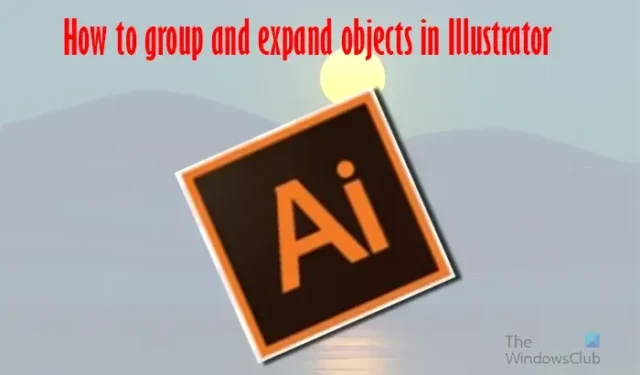
學習如何在 Illustrator 中分組和擴展對象可以讓您從圖像中刪除背景、為對象添加顏色和效果等等。
在 Illustrator 中分組允許您像處理一個圖像一樣處理單獨的圖像(將它們分組)。如果您正在處理單獨的對象並希望將它們作為一個整體移動或處理,則可以將它們分組。擴展允許您將一個或多個對象分解為單獨的部分,以便您可以單獨處理它們。
如何在 Illustrator 中分組和展開對象
在 Illustrator 中對對象進行分組和擴展是創建圖形的重要工具。本文將向您展示如何在 Illustrator 中使用分組和擴展。
在 Illustrator 中對對象進行分組和取消分組
分組
分組在 Illustrator 中很重要,因為它允許您將想要保持在一起的對象分組。如果您想應用相同的顏色或使它們具有相同的大小甚至移動它們,您可以將正在處理的部分分組。當您有單獨的對象時,它們周圍將有單獨的傳輸框,並且可以單獨調整大小和移動。
要在 Illustrator 中對對象進行分組,請選擇要分組的對象,然後轉到頂部菜單並單擊“對象”,然後單擊“分組”或按Ctrl + G。
您還可以通過選擇對象然後右鍵單擊並從菜單中選擇“組”來對對象進行分組。這僅適用於對象,不適用於文本,除非您首先將文本轉換為Outline。
當您對對象進行分組時,它們會按照它們在圖層上的放置順序堆疊。這意味著他們將按照繼承順序排列。這意味著第一個放置的對象將位於隨後放置的對像後面,依此類推。在上圖中,字母按照它們出現的順序書寫,您會注意到後面的字母位於頂部。最後一個字母位於其前面的字母上方。
如果選擇不同圖層中的對象然後將它們分組,則對象將分組到最上面的所選對象的圖層中。因此,分組可能會改變對象的分層及其在給定層上的堆疊順序。組在“圖層”面板中顯示為“組”項目。您可以使用“圖層”面板將項目移入或移出組。
組還可以嵌套,即它們可以分組在其他對像或組中以形成更大的組。
取消分組
在某些情況下,您可能想要取消對象的分組。如果您擴展了對象,並且希望能夠單獨選擇每個部分,您也可以使用取消分組。
要取消組合對象,請選擇然後轉到頂部菜單,然後按“對象” ,然後按“取消組合”,或者選擇該對象,右鍵單擊,然後選擇“取消組合”。請記住,當一個對象展開時,它開始像多個對像一樣運行。
在 Illustrator 中擴展對象
當您選擇展開對象時,您將其屬性轉換為可選擇的對象。例如,如果展開一個具有純色填充和描邊的簡單正方形,則填充和描邊將變得直接可選擇和可編輯。
這是展開之前具有填充和描邊的對象。
要展開對象,請選擇該對象,然後轉到頂部菜單欄並選擇“對象” ,然後選擇“展開”。
將出現“展開”窗口,單擊“確定”。
這是展開時的對象,您將看到變換框出現在顏色填充和描邊周圍。
您可以通過右鍵單擊對象然後單擊取消組合來單獨移動填充顏色和描邊。您可以看到顏色填充和描邊現在是兩個單獨的對象。
如果您將外觀屬性應用於對象,則“擴展”選項可能會呈灰色。在這種情況下,您必須首先執行“對象”然後“展開”外觀,然後選擇“對象”然後“展開”。
以下是展開對象選項將執行的不同操作。
- 對象:擴展複雜對象,包括實時混合、封套、符號集和光斑。
- 填充:擴展填充。
- 筆劃:擴展筆劃。
- 漸變網格:將漸變擴展到單個網格對象。
- 指定:設置色標之間顏色值的容差。較高的數字有助於保持平滑的顏色過渡。較低的數量可以創建更多帶狀外觀。
如果按住Alt鍵的同時按“對象”,然後在具有漸變的對像上展開,Illustrator 將使用“展開”選項中的最後設置來展開漸變。如果您使用漸變在對像上完成了“對象然後擴展”,它將顯示“擴展”菜單。按住 Alt 鍵的同時按“對象”,然後按“展開”將跳過“展開”菜單窗口並僅使用最後的設置。
展開前具有漸變的對象
這是漸變擴展的對象,注意漸變中的線條更加清晰。
為什麼 Illustrator 中的對象無法展開?
如果對像是複合路徑而不是單個筆劃,則該對象可能不會展開。您可以通過選擇路徑或路徑組然後轉到“對象”然後“複合路徑”然後釋放或按Alt+Shift+Ctrl+8來解決此問題。然後,您可以右鍵單擊並取消分組,以便每個部分都是獨立的並且可以單獨操作。
如何在 Illustrator 中同時調整多個對象的大小?
您可以在 Illustrator 中調整多個對象的大小,方法是選擇它們,然後右鍵單擊並選擇組。然後,您可以拖動任何手柄來調整大小,所有內容都會立即調整大小。您還可以通過選擇多個圖像然後轉到“對象” 、 “變換”、“縮放”來調整多個圖像的大小。將出現“縮放”選項,選擇“均勻”的百分比或水平或垂直縮放百分比,然後按“確定”。



發佈留言